スポンサーリンク
本日のiPhone版 LINEアップデートの影響で、突然文字が小さくなって、驚いている人がいるようです。これは、LINE 5.3.0 で「Dynamic Type」という、iPhone本体の文字サイズ(フォントサイズ)変更機能に対応したのが原因です。
今回は、その設定方法と戻し方を紹介します。うまく使えば、自分好みの文字サイズにできる便利な機能です。
スポンサーリンク
サイズを変える設定方法
まず、iPhoneのホーム画面を開いて、「設定」アプリを開きます。
すると、上から「機内モード」「Wi-Fi」「Bluetooth」…と設定項目が並ぶ中、「画面表示と明るさ」という項目があるので、それを開いてください。
そうしたら、「文字サイズを変更」に出てくる「下のスライダをドラッグ」の部分を動かすことで、フォントサイズを変更できます。
iPhoneの文字サイズ設定を使わない方法
ただ、この設定を使うと、Dynamic Type機能に対応したすべてのアプリの文字サイズが変わってしまいます。
実は最新版LINEでは、Dynamic Typeの対応と同時に、このiPhone本体の文字サイズ設定(Dynamic Type)を使わないようにする設定も導入されています。
LINEの「その他>設定>トーク・通話>フォントサイズ」とたどって、「iPhoneの設定に従う」を「オフ(グレー)」にしてください。
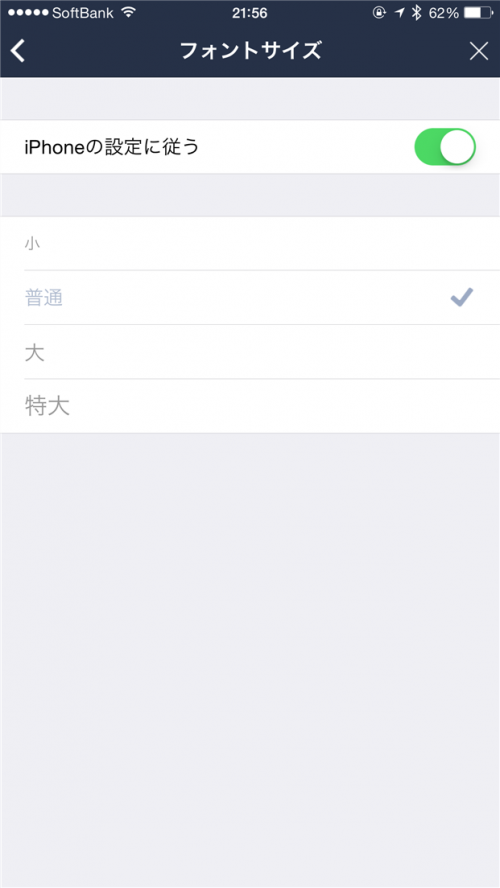
こうすることで、iPhone本体の設定はLINEに適用されないようになり、今までどおりの「小/普通/大/特大」から、文字の大きさを選ぶことができます。
つまり、本当の意味で、「戻す」ことができるわけです。
Dynamic Typeはうれしい
Dynamic Type への対応は嬉しい事なのですが、戸惑う人が多いことも事実です。
これらの設定方法を知って、自分に合う設定を見つけてみてください。
ちなみに、今回「小さくなった」という人が目立つのは、やはり若い利用者が多いからなのでしょう(大きくする人=老眼の人、パターンが多い一方で、若い人は、画面を広く使える方が便利なので)。
☆☆☆ LINEの不具合・バグ情報配信アカウントをフォロー ☆☆☆
スポンサーリンク
コメント(1)
新しいコメントを投稿
スポンサーリンク
|HOME|
『「データが壊れているため、友だち一覧の復旧を行います。(トーク履歴は復旧できません)」』 OLD >>
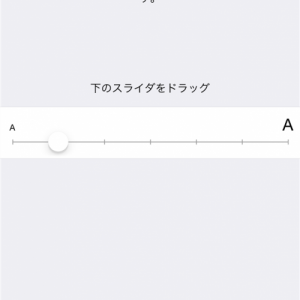
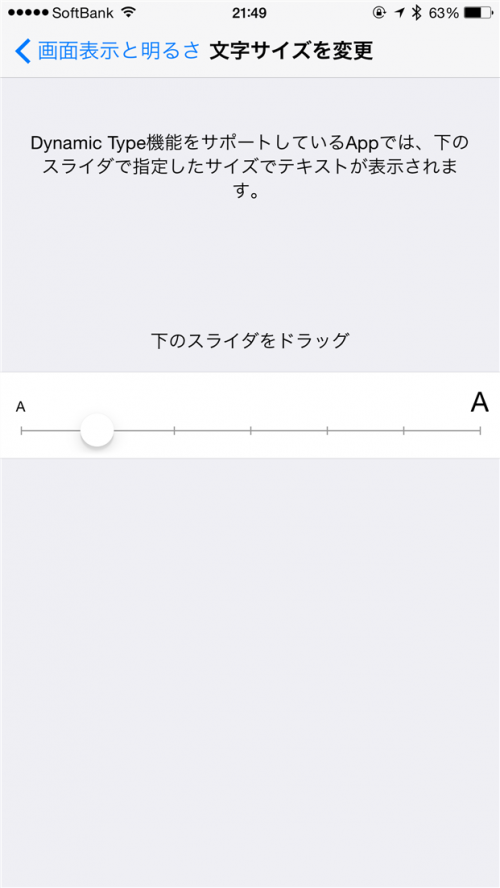
2015年8月12日(水) 00:34
文字が小さいという声が多いのは、友達リストのフォントサイズとトークルームのフォントサイズが統一されたことにあるからだと思います。
アップデート前は友達リストのフォントサイズの方がやや大きかったので、こちらを合わせるとトークルームの文字は大きく、画面が手狭になります。
トークルームの文字を小さくすると、友達リストは前より小さくて見にくくなった。と言う意見が多いようです。